3 Tipps, um zu beheben, dass VLC keine DVD abspielt
VLC Media Player ist eine der beliebtesten Software zum Abspielen von Video und Audio. Neben verschiedenen digitalen Medienformaten kann VLC auch DVDs, Audio-CDs und VCDs abspielen. Viele Benutzer sind jedoch auf die VLC spielt keine DVD ab Problem. Stehen Sie vor der gleichen Situation?
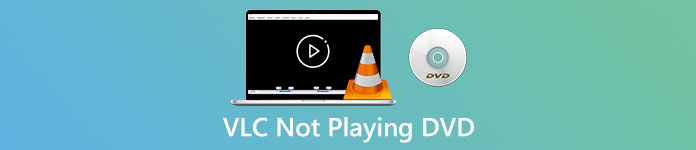
Tatsächlich können viele Gründe dazu führen, dass die VLC Media Player spielt keine DVD ab. In diesem Beitrag wird erläutert, wie das Problem auf 3 verschiedene Arten gelöst werden kann, ob VLC DVDs nicht lesen kann, Video- und Audiodateien der DVD abgehackt sind oder VLC nicht die gesamte DVD abspielt.
Teil 1. Aktualisieren oder installieren Sie VLC neu, um zu beheben, dass VLC keine DVD abspielt
Wenn der VLC Media Player keine DVD abspielt, sollten Sie zuerst Computer und VLC neu starten, um zu überprüfen, ob das Problem weiterhin besteht. Wenn das Problem, dass der VLC keine DVD abspielt, weiterhin besteht, können Sie wählen, um Aktualisieren Sie VLC auf die neueste Version.
Öffnen Sie den VLC Media Player auf Ihrem Windows 10/8/7 PC oder Mac. Klicken Hilfe Registerkarte in der oberen Menüleiste. Wählen Sie aus der Dropdown-Liste die Auf Updates prüfen Möglichkeit. Wenn eine verfügbar ist, können Sie den Anweisungen auf dem Bildschirm folgen, um Ihren VLC auf die neueste Version zu aktualisieren.
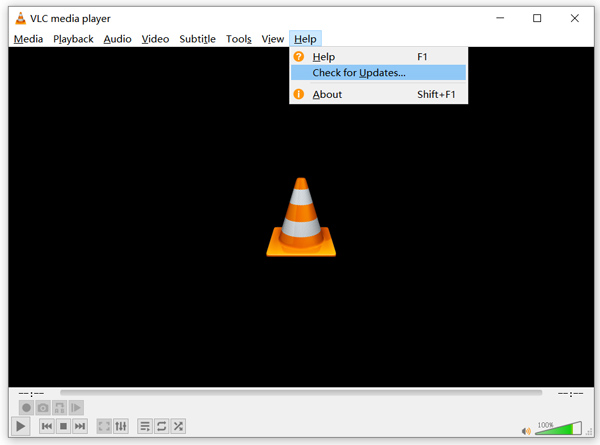
Hier können Sie VLC auch deinstallieren und anschließend auf Ihrem Computer neu installieren. Du kannst zu dem ... gehen VideoLAN Website, um eine geeignete Version kostenlos zu installieren.
Wenn Sie eine neue VLC-Version installiert haben, können Sie Ihre DVD abspielen und prüfen, ob sie die DVD wie gewohnt öffnen kann.
Teil 2. Setzen Sie die Einstellungen zurück, um das Problem mit VLC, das keine DVD abspielt, zu beheben
In einigen Fällen können Sie die VLC-Einstellungen anpassen oder zurücksetzen, um das Problem zu lösen, dass VLC keine DVD abspielt. Die folgende Anleitung zeigt Ihnen, wie Sie die VLC-Einstellungen festlegen.
Schritt 1. Öffne VLC und wähle das Werkzeuge Speisekarte. Wähle aus Einstellungen Option aus der Dropdown-Liste.
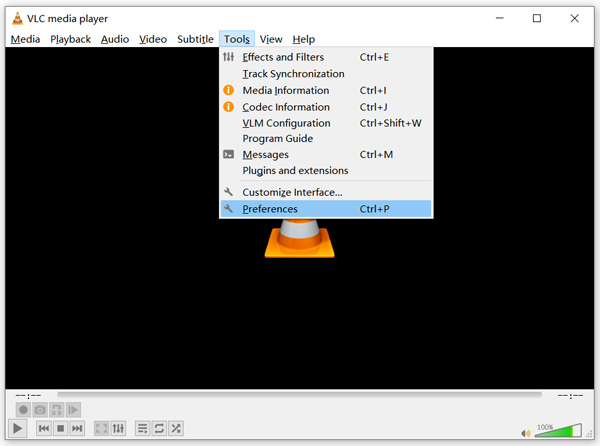
Schritt 2. Jetzt werden Sie zum geführt Einfache Einstellungen Fenster. Tick Alle unter dem Einstellungen anzeigen in der unteren linken Ecke, um die einzugeben Erweiterte Einstellungen Fenster.
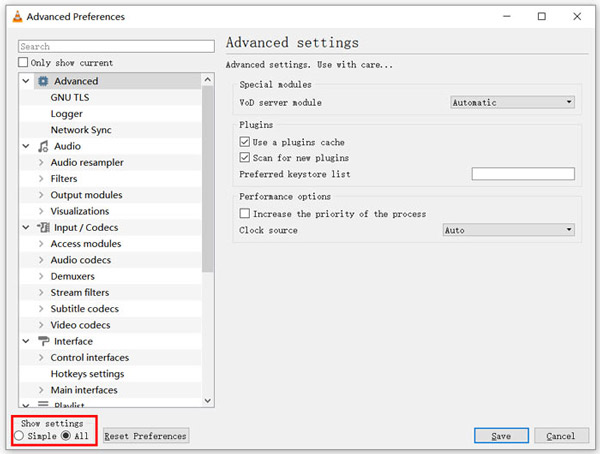
Schritt 3. Hier können Sie auf die Einstellungen zurücksetzen Taste, um zu versuchen, das Problem mit VLC, das keine DVD abspielt, zu beheben Sie können auch zum Video Abschnitt auf der linken Seite, klicken Sie Filter und dann wählen Deinterlacing-Videofilter rechts die Option. Klicken speichern Taste, um Ihren Betrieb zu bestätigen.
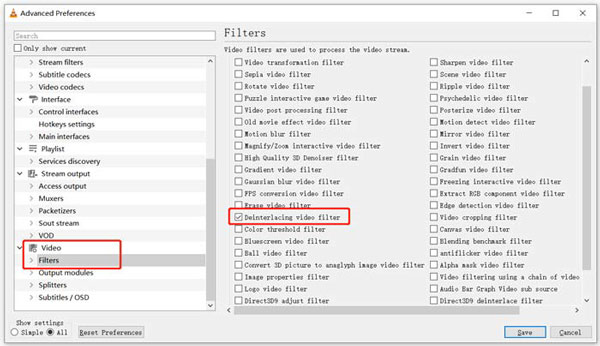
Egal, ob Sie sich für das Zurücksetzen oder benutzerdefinierte VLC-Einstellungen entscheiden, nach all Ihren Vorgängen sollten Sie VLC neu starten und dann verwenden Sie es, um DVDs abzuspielen.
Teil 3. Holen Sie sich ein alternatives VLC-Tool zum Abspielen von DVDs
Wenn VLC unter Windows 10/8/7 PC oder Mac immer noch keine DVD abspielt, sollten Sie einen alternativen VLC-Player finden, der Ihnen beim Ansehen von DVD-Filmen auf dem Computer hilft. Hier empfehlen wir dringend die Kostenloser Online DVD Player damit Sie alle DVDs in hoher Qualität ansehen können.
Es ist ein völlig kostenloser DVD-Player, mit dem Sie DVDs, DVD-Ordner und ISO-Image-Dateien sowohl auf Windows 10/8/7 PC als auch auf Mac abspielen können. Dieser kostenlose DVD-Player kann Ihre DVD direkt in jedem Webbrowser wie Chrome, IE, Firefox und Safari abspielen. Es ist mit allen DVD-Spielfunktionen ausgestattet, die Sie benötigen. Darüber hinaus können Sie Schnappschüsse machen, Untertitel und Audiospuren hinzufügen, anpassen und auswählen.
Schritt 1. Wenn Sie eine DVD abspielen möchten, können Sie dies aufrufen Kostenlose Online-DVD-Player-Seite und klicken Sie auf Jetzt spielen um einen Launcher für die DVD-Wiedergabe zu installieren. Nach Abschluss der Installation wird der DVD-Player automatisch gestartet.

Schritt 2. Wenn Sie diesen DVD-Player betreten, können Sie wählen Disc öffnen oder Datei öffnen nach Ihrem Bedarf. Um eine DVD abzuspielen, legen Sie Ihre DVD ein und wählen Sie die Option Disc öffnen. Um einen DVD-Ordner oder eine DVD-ISO-Datei zu öffnen, können Sie Datei öffnen verwenden.

Schritt 3. Sie erhalten die volle Kontrolle über die DVD-Wiedergabe. Sie können jederzeit vorwärts, rückwärts, pausieren und stoppen. Sie können auch Screenshots Ihrer Lieblingsszenen machen. Außerdem können Sie die Audiospur, Videospur und Untertitelspur je nach Bedarf ändern.

Diese VLC Media Player-Alternative kann alle DVD-Filme mit hoher Bild- und Tonqualität abspielen. Es wurde mit der fortschrittlichen Videocodierungstechnologie entwickelt und unterstützt sowohl DTS-HD als auch Dolby TrueHD. Wenn Sie also mit dem Problem konfrontiert sind, dass der VLC keine DVD abspielt, können Sie sich auf diesen DVD-Player verlassen, um Ihre DVDs anzusehen.
Mehr VLC-Alternativen sind hier.
Teil 4. Häufig gestellte Fragen zum VLC Media Player spielt keine DVD ab
Frage 1. Wie spielt man DVDs mit VLC ab?
Um den DVD-Film auf dem VLC Media Player abzuspielen, können Sie eine DVD in das Laufwerk des Computers einlegen, den VLC Media Player öffnen und dann auf das Menü „Medien“ klicken. Wählen Sie Disc öffnen und DVD und klicken Sie dann auf die Schaltfläche Durchsuchen, um Ihre DVD-Datei zu laden. Danach beginnt VLC mit der Wiedergabe Ihrer DVD.
Frage 2. Warum kann ich unter Windows 10 keine DVDs abspielen?
Die integrierte DVD-Wiedergabeunterstützung von Microsoft ist in Windows 10 nicht mehr verfügbar. Aus diesem Grund können Sie keine DVDs auf einem Windows 10-PC abspielen. Stattdessen bietet Microsoft die Windows-DVD-Player-Software an, die $14.99 kostet, damit Sie DVDs ansehen können.
Frage 3. Wie rippe ich eine DVD auf MP4?
Wenn Sie DVDs auf dem Computer ansehen möchten, können Sie die DVD auch in eine digitale Videodatei wie MP4 konvertieren. Auf die Mächtigen ist Verlass DVD-zu-MP4-Konverter um Ihre DVD ohne Qualitätsverlust in MP4 zu rippen.
Fazit
VLC kann als kostenloser DVD-Player verwendet werden, um Ihnen beim Abspielen von DVDs auf Windows 10/8/7, Mac- und Linux-Computern zu helfen. Es kann leicht auf DVD-Menüs, Kapitel und andere verwandte Inhalte zugreifen. Viele Benutzer beschwerten sich jedoch über die VLC spielt keine DVD ab Problem.
Hier in diesem Beitrag erhalten Sie 3 effektive Lösungen, um das Problem zu beheben VLC Media Player spielt keine DVD ab Problem. Ich hoffe, Sie können Ihre DVD-Filme besser sehen, nachdem Sie diese Seite gelesen haben.



 Video Converter Ultimate
Video Converter Ultimate Bildschirm recorder
Bildschirm recorder


